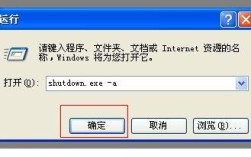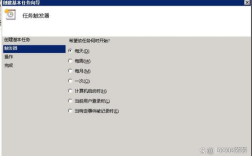在Windows操作系统中,命令行(CMD)是一种强大的工具,通过批处理文件(.bat)可以自动化执行一系列命令,提高工作效率,批处理文件本质上是一个文本文件,包含多条命令,双击即可按顺序执行,以下将详细介绍如何在Windows命令行中运行bat文件,包括准备工作、执行方法、常见问题及高级技巧。
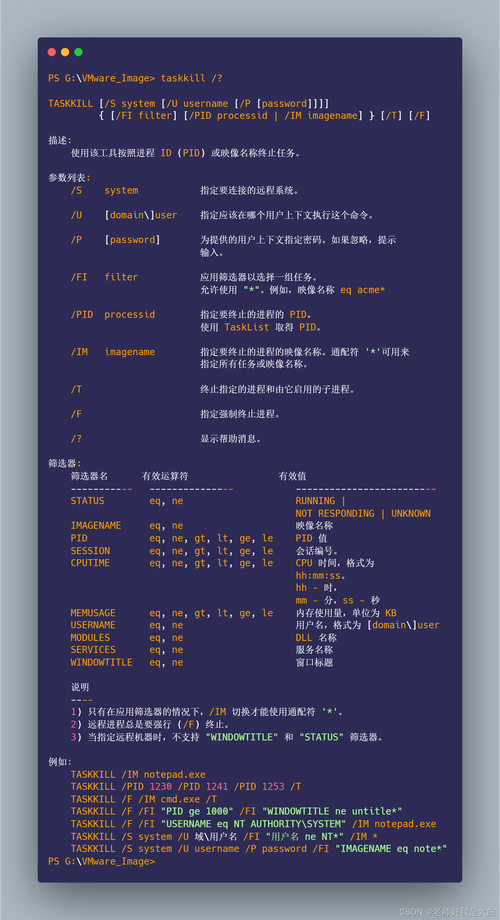
准备工作
在运行bat文件前,需确保文件内容正确且系统环境符合要求,使用记事本或文本编辑器编写批处理脚本,例如创建一个简单的hello.bat文件,内容为:
@echo off echo Hello, World! pause
@echo off表示关闭命令回显,echo用于输出文本,pause暂停脚本执行等待用户按键,保存时选择“所有文件”类型,并将文件后缀命名为.bat,注意,避免使用记事本以外的编辑器(如Word)编写,以防格式错误。
运行bat文件的多种方法
双击直接运行
最简单的方式是直接双击bat文件,系统会自动调用命令行程序执行,但此方法会弹出新的命令行窗口,执行完毕后窗口可能自动关闭(若不含pause命令)。
通过命令行(CMD)运行
- 打开命令行窗口:按下
Win+R输入cmd回车,或开始菜单搜索“cmd”。 - 切换到bat文件目录:使用
cd命令定位到文件所在路径,例如cd C:\Users\Name\Desktop。 - 执行文件:输入文件名(如
hello.bat)或完整路径(如C:\Users\Name\Desktop\hello.bat)后回车。
以管理员身份运行
若脚本需要管理员权限(如修改系统文件),需右键点击bat文件,选择“以管理员身份运行”,或在命令行中输入runas /user:Administrator "C:\path\to\script.bat"(需输入管理员密码)。
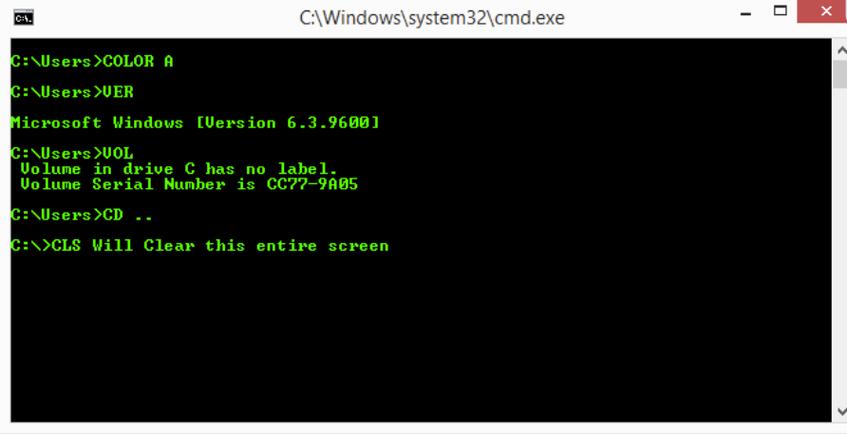
通过任务计划程序定时运行
在“任务计划程序”中创建基本任务,设置触发器(如每天特定时间),操作选择“启动程序”,并填写bat文件的完整路径,适合需要定期执行的脚本。
高级技巧与注意事项
参数传递
bat文件支持接收命令行参数,例如创建test.bat:
@echo off echo 第一个参数:%1 echo 第二个参数:%2
在命令行中运行test.bat 参数1 参数2,将输出对应的参数值。
错误处理
使用errorlevel判断命令执行是否成功,
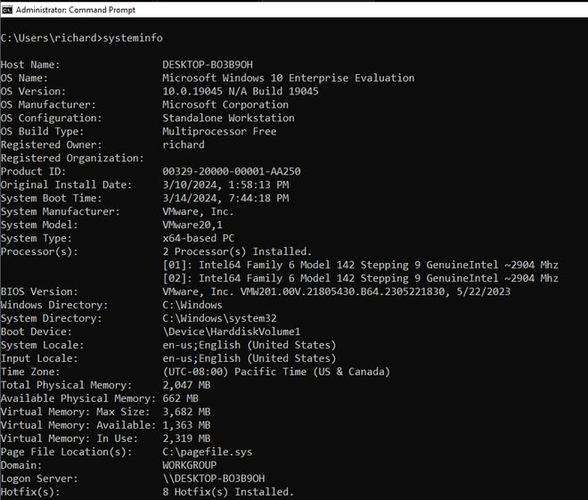
@echo off
dir C:\nonexistentfolder
if %errorlevel% neq 0 (
echo 命令执行失败!
pause
exit /b 1
)
常见命令参考
| 命令 | 功能描述 | 示例 |
|---|---|---|
echo |
输出文本或开关回显 | echo Hello |
cd |
切换当前目录 | cd D:\Data |
dir |
列出目录文件 | dir /w |
copy |
复制文件 | copy a.txt b.txt |
del |
删除文件 | del *.tmp |
if |
条件判断 | if exist test.txt echo 存在 |
for |
循环处理 | for %%i in (*.txt) do echo %%i |
注意事项
- 编码问题:确保bat文件以ANSI编码保存,避免中文乱码。
- 路径空格:若路径包含空格,需用引号括起来,如
"C:\Program Files\app\script.bat"。 - 权限问题:修改系统文件或注册表时,必须以管理员身份运行。
- 调试技巧:在脚本开头添加
@echo on可显示执行的每条命令,便于调试。
相关问答FAQs
问题1:运行bat文件时提示“拒绝访问”怎么办?
解答:这通常是因为权限不足,解决方法:右键点击bat文件,选择“属性”→“安全”→“编辑”,确保当前用户有“读取和执行”权限;或右键文件选择“以管理员身份运行”。
问题2:如何让bat窗口执行后不自动关闭?
解答:在脚本末尾添加pause命令会暂停并显示“请按任意键继续. . .”;若需隐藏窗口,可在脚本开头添加@echo off,或通过start /min cmd /k "脚本路径"以最小化方式运行。